كيفية حساب عدد أوراق العمل المخفية بسرعة في Excel؟
إذا كان لديك مصنف كبير يحتوي على مئات الأوراق، وبعض هذه الأوراق مخفية. لتلبية بعض الاحتياجات الخاصة، تريد معرفة عدد الأوراق المخفية في المصنف، كيف يمكنك القيام بذلك بدلاً من عدها واحدة تلو الأخرى؟ الآن سأقدم طريقتين يمكنهما حساب الأوراق المخفية بسرعة دفعة واحدة.
حساب الأوراق المخفية باستخدام VBA
حساب الأوراق المخفية/المرئية باستخدام Kutools لـ Excel
حذف الأوراق المخفية أو إظهار جميع الأوراق المخفية باستخدام Kutools لـ Excel
 حساب الأوراق المخفية باستخدام VBA
حساب الأوراق المخفية باستخدام VBA
سأقدم لك كود VBA يمكن أن يظهر نافذة حوارية تخبرك بعدد الأوراق المخفية في المصنف.
1. اضغط على مفاتيح Alt + F11 لتمكين نافذة Microsoft Visual Basic for Applications.
2. انقر فوق إدراج > وحدة، والصق الكود أدناه في نافذة الوحدة الجديدة.
VBA: حساب الأوراق المخفية.
Sub vhCount()
'Updateby20150602
Dim xWs As Worksheet
Dim xCount As Integer
For Each xWs In Application.ActiveWorkbook.Sheets
If xWs.Visible Then xCount = xCount + 1
Next
MsgBox "Visible : " & xCount & vbCrLf & _
"Hidden : " & ActiveWorkbook.Sheets.Count - xCount
End Sub3. اضغط على مفتاح F5 لتشغيل الكود، وسيظهر مربع حواري يخبرك بعدد الأوراق المخفية وعدد الأوراق المرئية.
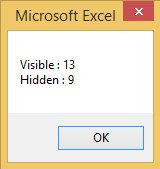
 حساب الأوراق المخفية/المرئية باستخدام Kutools لـ Excel
حساب الأوراق المخفية/المرئية باستخدام Kutools لـ Excel
إذا لم تكن على دراية بـ VBA، يمكنك تثبيت Kutools لـ Excel مجانًا لحساب عدد الأوراق، الأوراق المخفية، والأوراق المرئية بنظرة واحدة.
بعد التثبيت المجاني لـ Kutools لـ Excel، يرجى القيام بما يلي:
1. انقر فوق Kutools > التنقل لعرض اللوحة. انظر إلى الصورة:
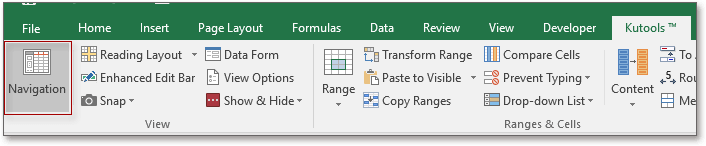
2. ثم انقر فوق زر المصنف وأوراق العمل لسرد الكتب وأوراق العمل، وانتقل إلى أسفل اللوحة، ستجد عدد الأوراق الإجمالي، الأوراق المخفية والأوراق المرئية.

نصيحة: إذا لم تعد بحاجة إلى لوحة التنقل، انقر فوق Kutools > التنقل مرة أخرى لإخفائها.
 حذف الأوراق المخفية أو إظهار جميع الأوراق المخفية باستخدام Kutools لـ Excel
حذف الأوراق المخفية أو إظهار جميع الأوراق المخفية باستخدام Kutools لـ Excel
مع Kutools لـ Excel، يمكنك أيضًا إزالة جميع الأوراق المخفية بنقرة واحدة.
1. إذا كنت تريد إظهار جميع الأوراق المخفية، فقط انقر فوق Kutools > إظهار وإخفاء > إظهار جميع الأوراق المخفية.
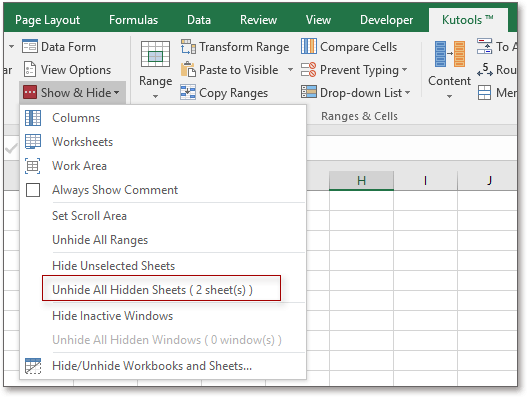
2. إذا كنت تريد حذف جميع الأوراق المخفية، فقط انقر فوق Kutools Plus > ورقة العمل > حذف جميع الأوراق المخفية. انظر إلى الصورة:
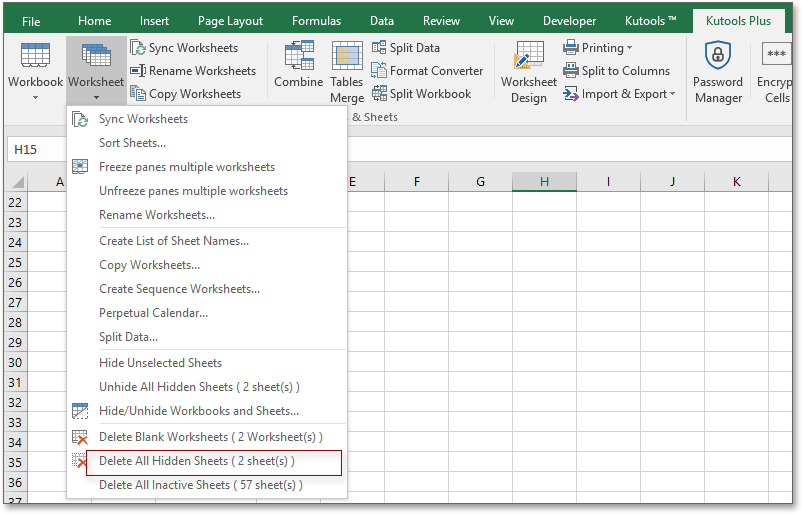
أفضل أدوات الإنتاجية لمكتب العمل
عزز مهاراتك في Excel باستخدام Kutools لـ Excel، واختبر كفاءة غير مسبوقة. Kutools لـ Excel يوفر أكثر من300 ميزة متقدمة لزيادة الإنتاجية وتوفير وقت الحفظ. انقر هنا للحصول على الميزة الأكثر أهمية بالنسبة لك...
Office Tab يجلب واجهة التبويب إلى Office ويجعل عملك أسهل بكثير
- تفعيل تحرير وقراءة عبر التبويبات في Word، Excel، PowerPoint، Publisher، Access، Visio وProject.
- افتح وأنشئ عدة مستندات في تبويبات جديدة في نفس النافذة، بدلاً من نوافذ مستقلة.
- يزيد إنتاجيتك بنسبة50%، ويقلل مئات النقرات اليومية من الفأرة!
جميع إضافات Kutools. مثبت واحد
حزمة Kutools for Office تجمع بين إضافات Excel وWord وOutlook وPowerPoint إضافة إلى Office Tab Pro، وهي مثالية للفرق التي تعمل عبر تطبيقات Office.
- حزمة الكل في واحد — إضافات Excel وWord وOutlook وPowerPoint + Office Tab Pro
- مثبّت واحد، ترخيص واحد — إعداد في دقائق (جاهز لـ MSI)
- الأداء الأفضل معًا — إنتاجية مُبسطة عبر تطبيقات Office
- تجربة كاملة لمدة30 يومًا — بدون تسجيل، بدون بطاقة ائتمان
- قيمة رائعة — وفر مقارنة بشراء الإضافات بشكل منفرد